Læsetid 9 min
Det er en af de mest populære og mest populære modeller i verden. Den er kompatibel med vinduer 7, Vinduer 8 og Vinduer 10. Fra nu af er der ingen support til vinduer Live Mail, da den blev afbrudt i 2012. Selvom Microsoft har inkluderet en ny e-mail-klient (vinduer Mail) i Vinduer 10 frigivelse, stadig flere brugere fortsætte med at bruge vinduer Live Mail af forskellige årsager. Men nu har mange brugere allerede eller planlægger at skifte til Microsoft Outlook, da der ikke er nogen mening i at holde VLM ud over MS Outlook.
så hvis du planlægger at eksportere vinduer Live Mail til Outlook, så kan du finde denne artikel værd at læse.
Følgende er nogle metoder til at eksportere vinduer Live Mail til Outlook på en anden Computer:
- Eksporter ved hjælp af vinduer Live Mail
- fra vinduerne Live Mail Fil placering
- kerne til EML til PST konverter værktøj

øjeblikkelig løsning
Hent en automatiseret e-mail migration værktøj kerne til EML til PST til at eksportere e-mails fra vinduer Live Mail til Outlook på en anden computer, uden risiko for tab af data.![]()
Metode #1 eksport ved hjælp af vinduer Live Mail
vinduer Live Mail har eksportfunktionaliteten til direkte at eksportere VLM-postartikler enten til Microsoft-udveksling eller i MS VLM-format. De detaljerede trin til eksport af varer til MS-udveksling er beskrevet nedenfor.
- start vinduerne Live Mail e-mail-klient og klik på Fil > Eksporter e-mail > e-mail-meddelelser.
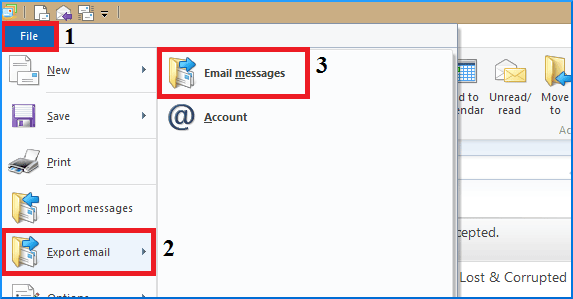
- Vælg Microsoft-Udvekslingsindstillingen, og tryk på Næste.
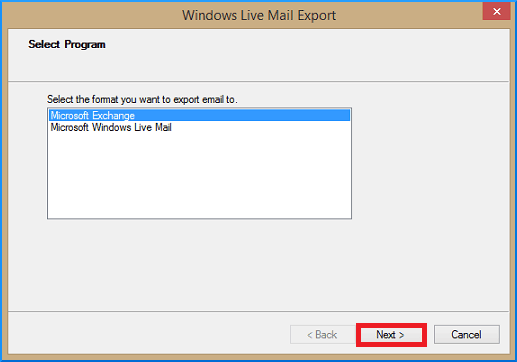
- næste, du vil se følgende Eksportmeddelelse, tryk på OK for at fortsætte.
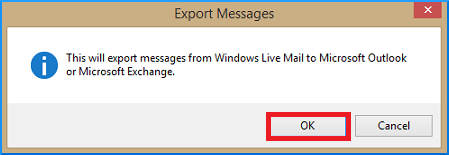
- Vælg Outlook i rullemenuen Profilnavn, og tryk på OK.
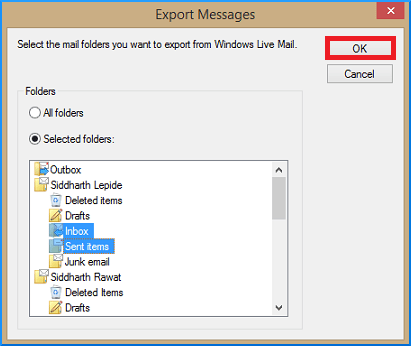
- fra dialogboksen Eksporter meddelelser skal du enten vælge alle mapper eller valgte mapper og klikke på OK for at fortsætte.
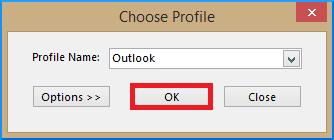
- en ny dialog viser status for eksportprocessen.
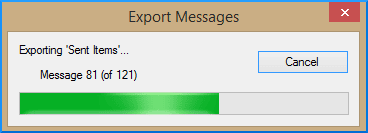
- i sidste ende vil du modtage en ny besked, der bekræfter den vellykkede afslutning af eksportprocessen.
- Åbn Outlook for at bekræfte eksporten.
da du nu har alle dine e-mails eksporteret til udveksling, kan disse mails nemt hentes som en PST-fil på en lagerenhed efter eget valg. Dette kan hurtigt opnås med Import / eksport funktion af Outlook desktop-klient.
Bemærk: Det anbefales, at mens du eksporterer vinduerne Live Mail til Outlook, skal du sørge for, at der ikke kører aktive Outlook-forekomster. Det viser sig, at det at køre VLM samtidig med Outlook forhindrer VLM ‘ s funktionalitet til at eksportere e-mails til MS-udveksling.
Metode #2 fra vinduerne Live Mail – filplacering
det er også muligt at overføre VLM-filer, der er gemt på dit system i ELM-format, ved hjælp af en lagerenhed. Hvis du planlægger at flytte dine EML-filer til en ny PC, kan du efter konfiguration af Outlook desktop client på dit nye system trække og slippe dine EML-filer til den nyoprettede mappe i Outlook client. For at gøre det skal du følge nedenstående trin:
- som regel er disse filer placeret på følgende placering på dit system:
C:\Users\\AppData\Local\Microsoft\Windows Live Mail
- placeringen vil indeholde flere mapper, der indeholder postkasseoplysninger. Kopier disse filer til en lagerenhed.
- nu Plugin din lagerenhed til det nye system.
- Start Outlook-klient og tilføj en ny mappe (navnet er som VLM).
- bare træk og slip alle filerne til denne mappe.
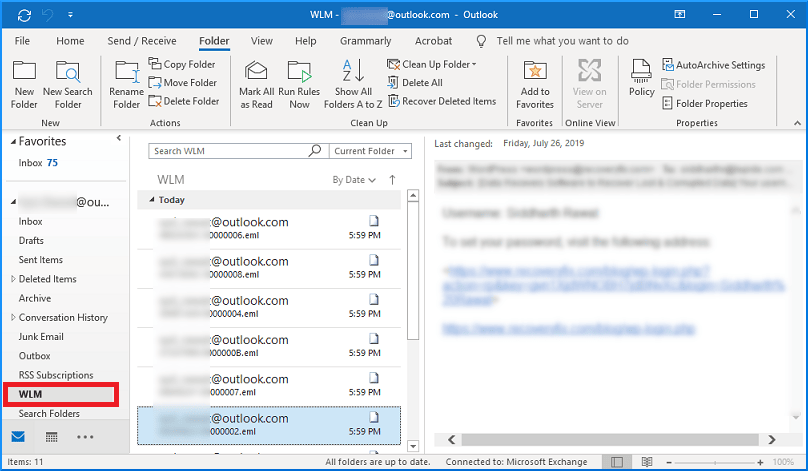
metode #3 kerne til EML til PST
det er en fælles viden, at vinduer levende Mail elementer er gemt på systemet i EML-format. 1 har den indbyggede evne til at eksportere e-mails til MS-udveksling, men det opretholder ikke hierarkiet. 1 viden om to e-mail-klienter, og der er store chancer for datatab. 2, som vi har set, er det rent manuelt. Man skal manuelt overføre og trække & slip e-mails til en nydannet outlook-mappe. Derfor kan det betegnes som tidskrævende og indebærer høj risiko for tab af data. Det anbefales derfor at bruge et professionelt tredjepartsværktøj. Et sådant effektivt værktøj er kerne til EML til PST Converter. Værktøjet viser automatisk alle EML-filer på PC ‘ en. Slutproduktet er en enkelt PST-fil, der indeholder POSTKASSEPOSTERNE. Så det er nemt at overføre e-mails til en anden PC. Det bevarer også den oprindelige struktur, formatering og egenskaber for postkasseelementerne. Det tillader endda eksport af konverteret EML direkte til kunne-baserede Office 365. Sådan fungerer det:
![]()
- start kerne til EML til PST. Det venstre panel viser den hierarkiske struktur af mapper på dit system. Du kan enten finde mappen, der indeholder EML-filerne manuelt, eller bruge Find-indstillingen til at scanne dine lokale drev til EML-filerne.
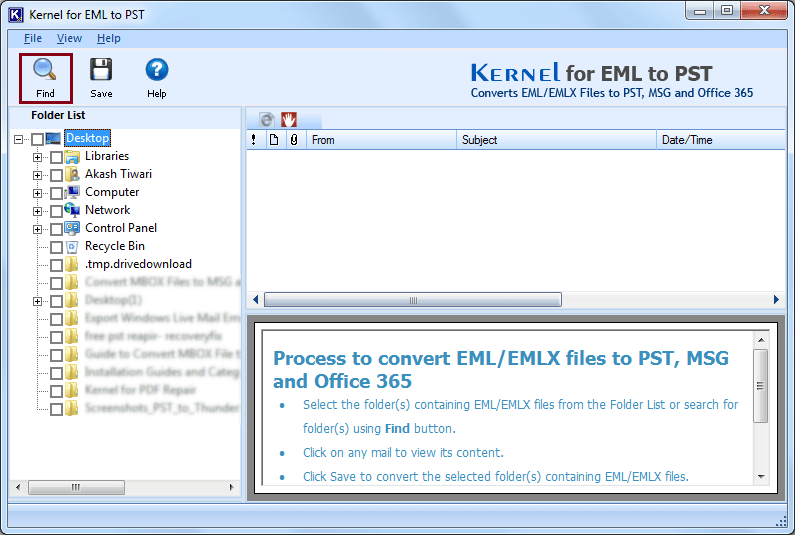
- Gennemse for at angive kildedrevet for at søge efter EML-mapper.
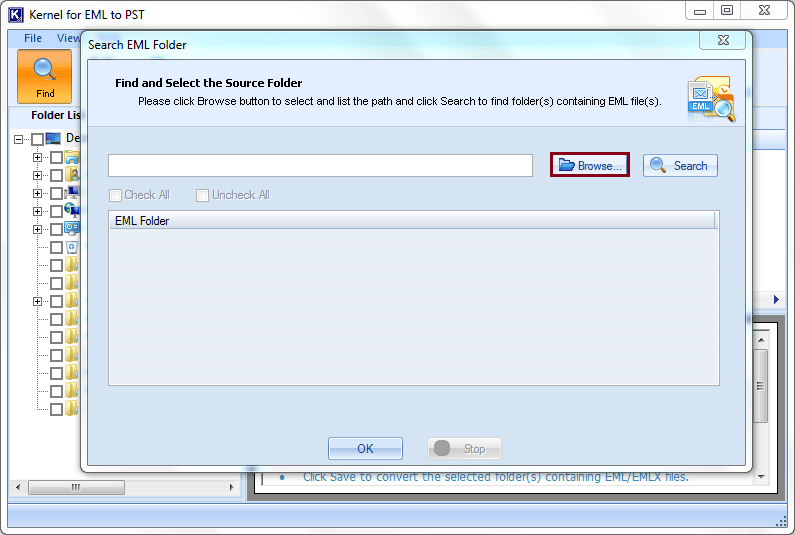
- Vælg kildemappen/drevet, og klik på OK.
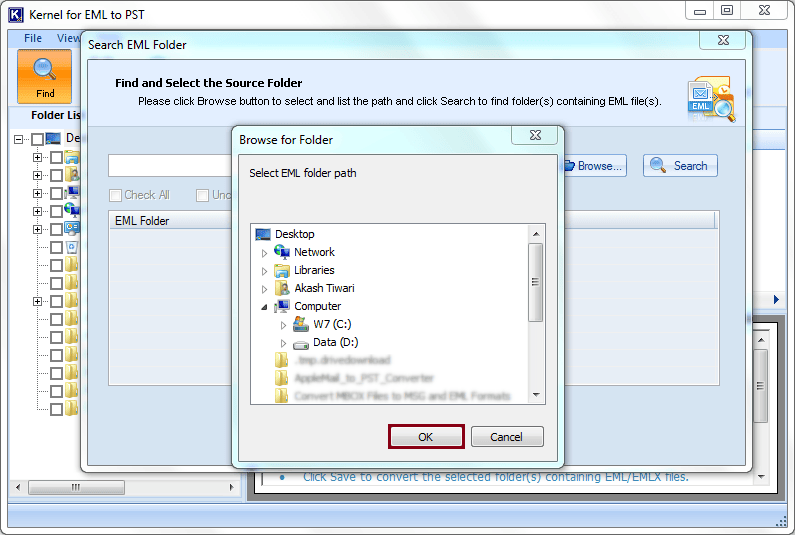
- når alle mapper, der indeholder EML-filer, er opført, skal du vælge den, du har brug for, og klikke på OK-knappen. EML-indholdet vises på højre sidepanel. Klik på knappen Gem.
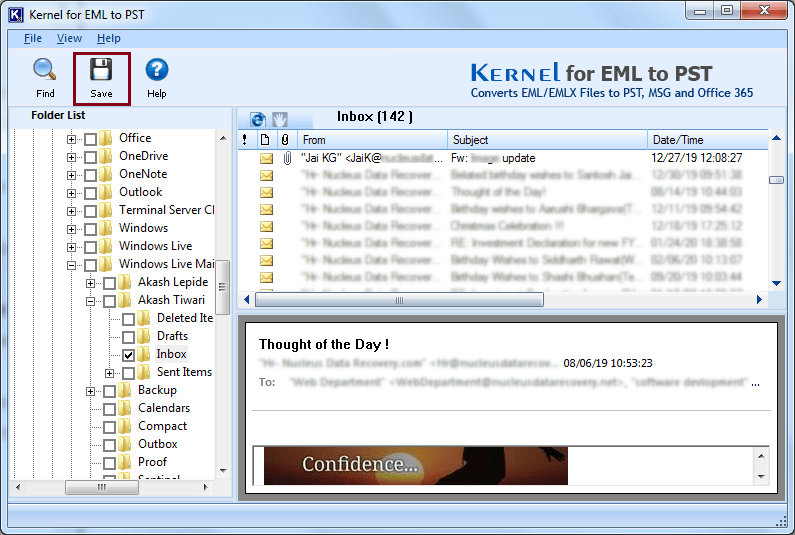
- i det næste vindue kan du definere Konverteringsregel for at gemme specifikke data fra din valgte mappe. Hvis det ikke kræves, er indstillingen “Konverter alle elementer” indstillet som standard. Klik På Næste.
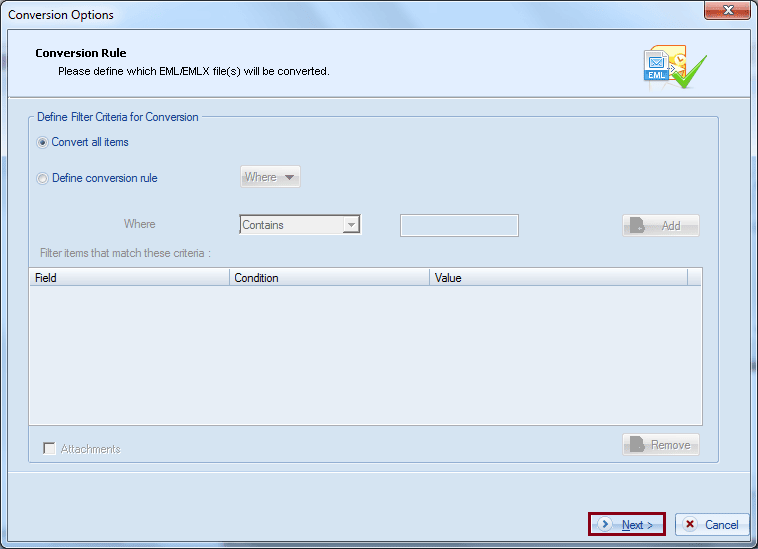
- vinduet Vælg Destination giver dig mulighed for at angive en destinationssti for at gemme den konverterede PST. Du kan vælge mellem forskellige muligheder for at gemme dataene:
- hvis du vil oprette en ny PST, skal du klikke på knappen Opret ny PST-radio.
- hvis du vil gemme de konverterede data i nogle eksisterende PST-filer, skal du klikke på knappen Gem i eksisterende PST-fil.
Vælg de relevante lagringsindstillinger i henhold til dine krav, angiv en destinationssti, og klik på knappen Gem.
Bemærk: Du kan vælge at gemme i mappehierarki, hvis det kræves.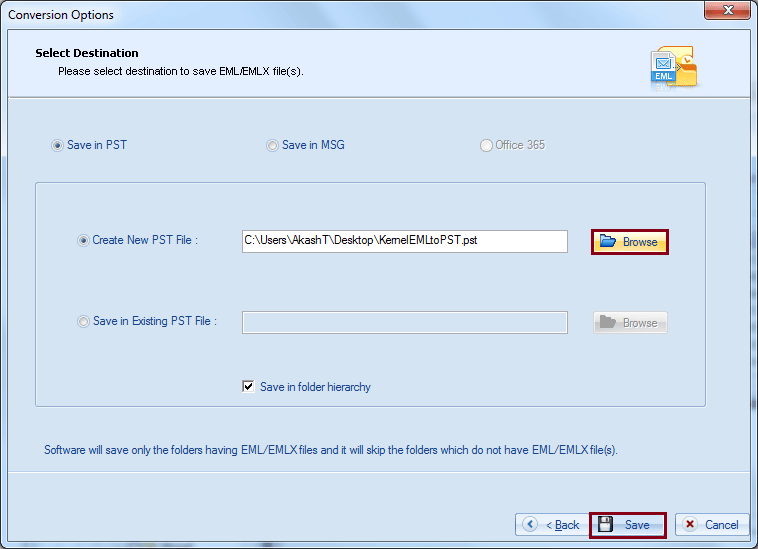
- den konverterede PST-fil bliver med succes gemt til den angivne placering. Klik på OK for at afslutte konverteringsprocessen.
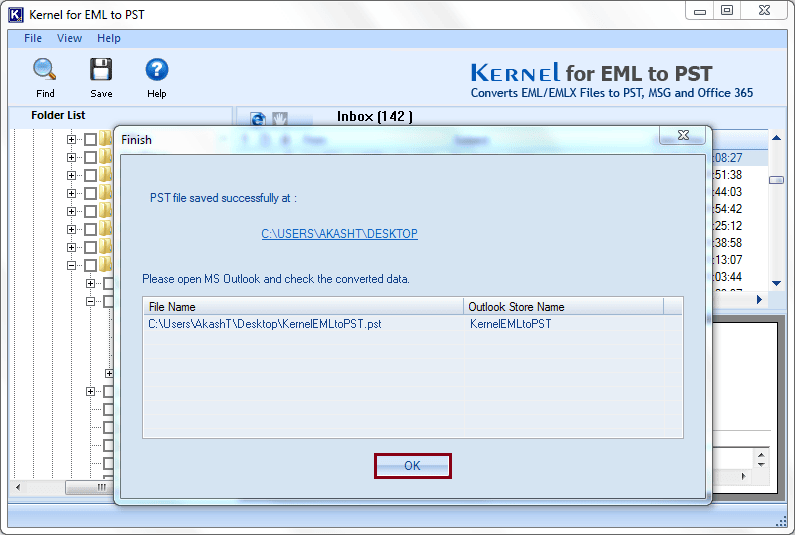
fordele for Kernel EML til PST Converter
- programmet gemmer EML-filen direkte til nye eller eksisterende PST-filer.
- den oprindelige struktur, format og egenskaber for den postkasse, der er gemt i EML-filer, er beskyttet.
- det kan konvertere UNICODE tegn også.
- det viser forhåndsvisning af postkasseindhold, før konverteringen startes.
- programmet virker på alle versioner af Outlook og vinduer operativsystem.
Videovejledning: Eksporter vinduer Live Mail e-mails til Outlook
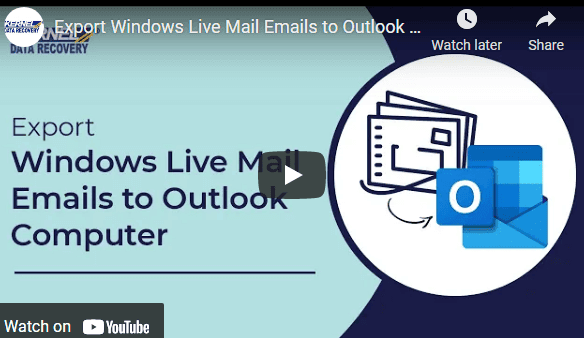
konklusion
i dette indlæg har vi diskuteret forskellige metoder til at eksportere vinduer Live Mail e-mails til Outlook på en anden Computer. De to første metoder er tidskrævende og har store chancer for fejl. Den sidste metode er fuldt automatiseret og kan spare brugeren en betydelig mængde tid. Derfor anbefaler vi stærkt kerne til EML til PST værktøj til at eksportere e-mails fra vinduer Live Mail til Outlook desktop klient.
![]()